Cómo configurar una respuesta automática de fuera de la oficina en Outlook
Ya sea que estés de vacaciones, en un permiso prolongado o fuera por negocios, querrás avisar a tus contactos que no estás disponible. Es educado, pero más importante, estás manteniendo informados a tus contactos. Si estás utilizando Outlook en Exchange o en línea, el proceso es rápido; trabajarás más si no estás en Exchange.


En este artículo, incluiré instrucciones para crear una respuesta automática de fuera de la oficina tanto para usuarios no-Exchange como para usuarios de Exchange.
Estoy utilizando Office 365 en un sistema Windows 10 de 64 bits, pero ambos métodos funcionarán en versiones anteriores.
Usuarios de Outlook sin Exchange
Si no estás en Exchange, tu respuesta automática tiene dos pasos. Primero, debes crear una plantilla de mensaje. Luego, configurarás una regla que envíe ese mensaje como respuesta a los mensajes recibidos. Primero, creemos la plantilla de mensaje de la siguiente manera:
- Abre un nuevo mensaje de correo haciendo clic en "Nuevo correo electrónico" en el grupo "Nuevo" de la pestaña "Inicio".
- Ingresa el asunto, por ejemplo, "Fuera de la oficina".
- Escribe un mensaje relevante y significativo. Si es posible, indícales cuándo pueden esperar una respuesta y ofrece otros contactos en caso de que no puedan esperar hasta que vuelvas. Ten en cuenta que esta respuesta se enviará a todas las personas que te envíen correos electrónicos, incluso a personas que no conoces, así que mantén la información al mínimo y ten cuidado con lo que compartes. Intenta que el mensaje sea breve si es posible.
- Haz clic en "Archivo" y selecciona "Guardar como".
- Elige "Plantilla de Outlook (*.oft)" en el menú "Guardar como tipo".
- Cambia el nombre de la plantilla del mensaje, si quieres. De lo contrario, se establecerá por defecto como el texto del asunto (Figura A).
- Haz clic en "Guardar" y cierra la ventana del mensaje (no es necesario confirmar la guardada).
Después de crear la plantilla, necesitas una regla que la envíe. Crearás esta regla de la siguiente manera:
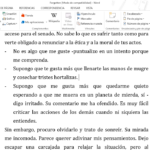 Cómo insertar un guion
Cómo insertar un guion- En la pestaña "Inicio", haz clic en "Reglas" en el grupo "Mover" y selecciona "Administrar reglas y alertas" en el menú desplegable.
- Haz clic en la pestaña "Reglas de correo electrónico" (la predeterminada) si es necesario.
- Elige una cuenta en el menú desplegable "Aplicar cambios a esta carpeta" (Figura B).
- Haz clic en "Nueva regla".
- En la sección "Iniciar desde una regla en blanco" (al final), selecciona "Aplicar regla a los mensajes que recibo" y haz clic en "Siguiente".
- En el paso 1: "Seleccionar condición(es)", marca la condición "donde mi nombre está en el cuadro Para" (Figura C) y haz clic en "Siguiente". O marca la condición "donde mi nombre está en el cuadro Para o Cc", pero eso es excesivo para la mayoría de nosotros.
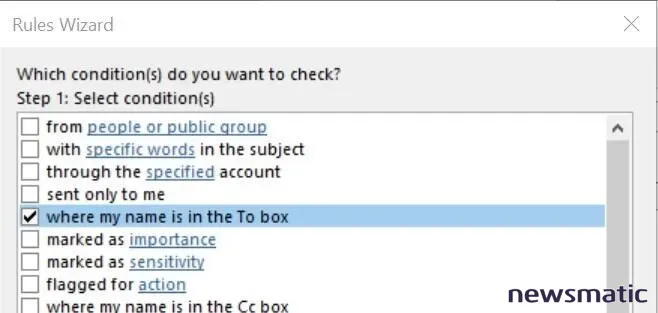
- En el siguiente panel, marca "responder utilizando una plantilla específica" y luego haz clic en el enlace "editar descripción de la regla" en el paso 2.
- En el menú desplegable "Buscar en" del cuadro de diálogo resultante, elige "Plantillas de usuario en el sistema de archivos", selecciona "Fuera de la oficina" (Figura D), haz clic en "Abrir" y luego en "Siguiente".
Bajo el paso 1: "Seleccionar excepciones", asegúrate de marcar la excepción "excepto si hay una respuesta automática" y haz clic en "Siguiente" (Figura E). Haz clic en "Finalizar".
Si no habilitaste la regla, puedes hacerlo de la siguiente manera cuando estés listo:
- En la pestaña "Inicio", haz clic en "Reglas" en el grupo "Mover" y selecciona "Administrar reglas y alertas" en el menú desplegable.
- Haz clic en la pestaña "Reglas de correo electrónico" (la predeterminada) si es necesario.
- Encuentra la regla en la lista y asegúrate de que esté marcada (Figura F) y haz clic en "Aceptar".
Cuando regreses de vacaciones, repite los pasos anteriores y desmarca la regla de fuera de la oficina.
Cuentas de Exchange y correo en línea
Si estás en Exchange o utilizando correo en línea, no necesitarás la plantilla del mensaje. Para crear una respuesta automática en Exchange, sigue estos pasos:
- Haz clic en "Archivo" y luego selecciona "Información" en el panel izquierdo. Luego, haz clic en "Respuestas automáticas (Fuera de la oficina)". Si estás utilizando correo en línea, haz clic en el engranaje (en la esquina derecha de la barra de título) y luego en "Respuestas automáticas".
- En el cuadro de diálogo resultante, marca "Enviar respuestas automáticas".
- Marca "Enviar respuestas solo durante este período de tiempo" y luego ingresa fechas y horas utilizando las opciones de "Hora de inicio" y "Hora de fin" (Figura G).
- Puedes crear un mensaje diferente para las personas dentro y fuera de tu organización. (En Exchange, harás clic en la pestaña correspondiente.)
- Haz clic en "Aceptar".
Envíame tus preguntas sobre Office
Intento responder las preguntas de los lectores cuando puedo, pero no hay garantía. No envíes archivos a menos que se te pida; las solicitudes iniciales de ayuda que lleguen con archivos adjuntos serán eliminadas sin leer. Puedes enviar capturas de pantalla de tus datos para ayudar a aclarar tu pregunta. Al contactarme, sé lo más específico posible. Por ejemplo, "Por favor, soluciona mi libro de trabajo y arregla lo que está mal" probablemente no recibirá respuesta, pero "¿Puedes decirme por qué esta fórmula no está devolviendo los resultados esperados?" podría hacerlo. Por favor, menciona la aplicación y la versión que estás utilizando. No recibo reembolso por parte de Newsmatic por mi tiempo o experiencia al ayudar a los lectores, ni solicito una tarifa de los lectores a los que ayudo. Puedes contactarme en [email protected].
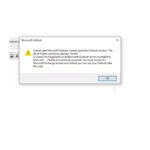 Cómo solucionar problemas de conectividad en Microsoft Outlook
Cómo solucionar problemas de conectividad en Microsoft OutlookVer también
- Cómo proteger fórmulas de Excel (Newsmatic)
- Cómo ocultar datos de Excel y avisar a los lectores (Newsmatic)
- Normalizar datos extranjeros para Access (Newsmatic)
- 2 formas de copiar rápidamente archivos gráficos en Word o PowerPoint (Newsmatic)
- Descarga de plantillas de políticas de actualización del sistema (Tech Pro Research)
- Microsoft Office 365 para empresas: todo lo que necesitas saber (ZDNet)
- Las 10 aplicaciones más importantes de iPhone de todos los tiempos (Download.com)
- Trabajar para mantener tus datos privados en línea requiere esfuerzo. Estas aplicaciones pueden ayudar (CNET)
- Cobertura de lenguajes de programación y recursos para la carrera de desarrolladores (Newsmatic en Flipboard)
En Newsmatic nos especializamos en tecnología de vanguardia, contamos con los artículos mas novedosos sobre Software, allí encontraras muchos artículos similares a Cómo configurar una respuesta automática de fuera de la oficina en Outlook , tenemos lo ultimo en tecnología 2023.

Artículos Relacionados